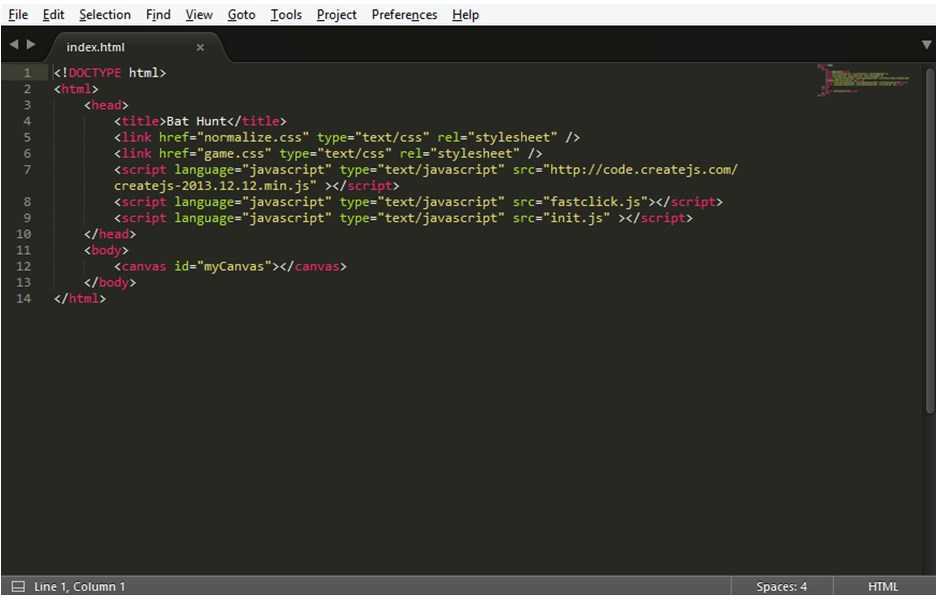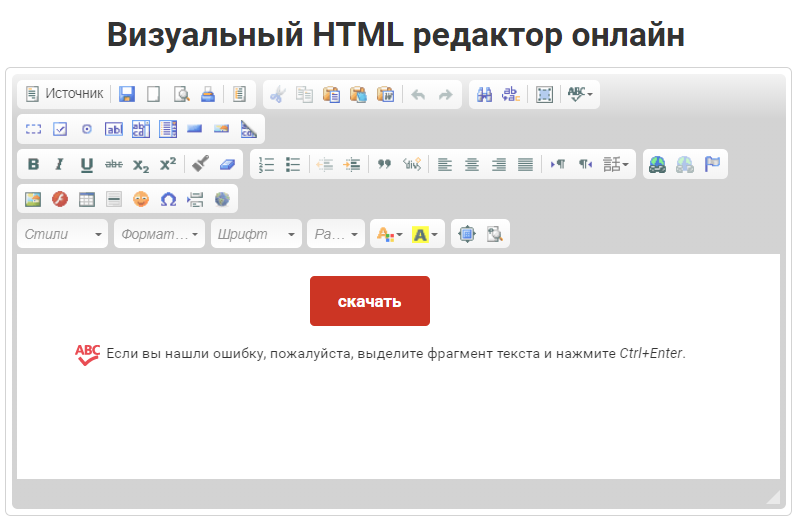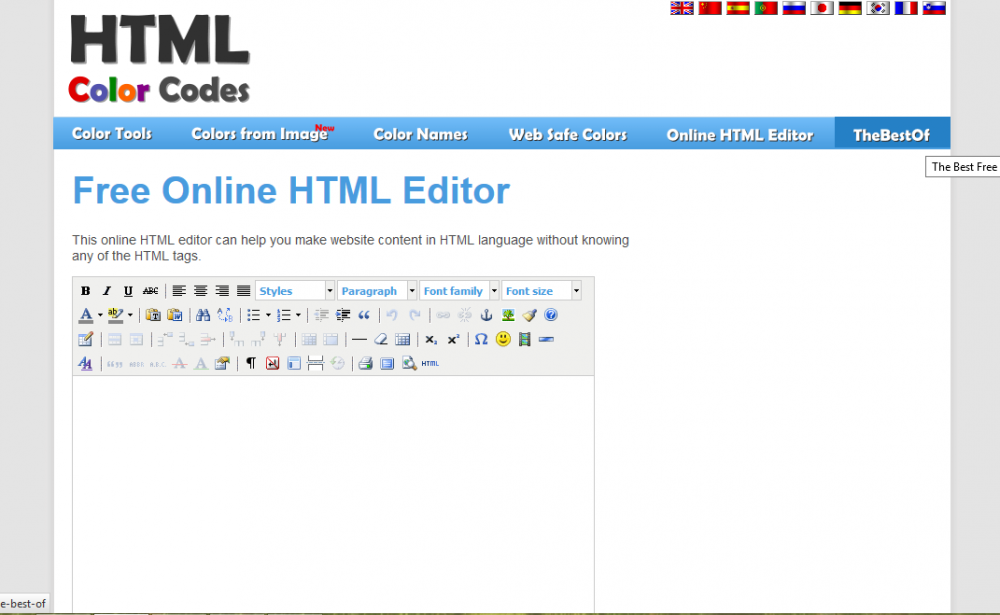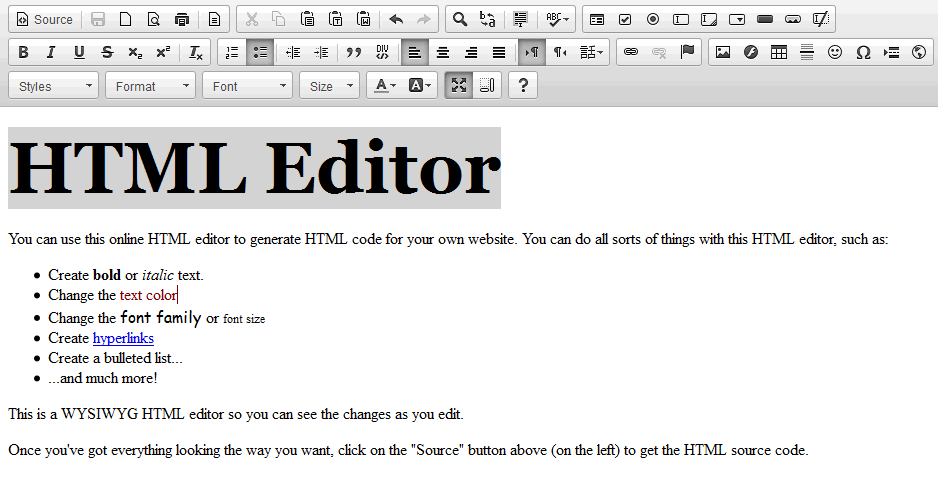8 CSS редакторов для веб-дизайнер
Раньше, когда еще не было CSS, дизайнеру приходилось вручную прописывать каждому заголовку тег <font>. Это было очень мучительно, и затем пришел CSS, который значительно облегчил жизнь веб-дизайнерам. CSS позволяет определить все стили для вашего сайта в одном файле(или нескольких, на ваше усмотрение). Это позволяет сэкономить время работы и сделать код более гибким.
Уроки по основам CSS находятся на сайте. Первый урок находится здесь: Урок 1. Что такое CSS?.
А также другие редакторы для веб-разработчиков можно посмотреть здесь — Бесплатные редакторы для разработчиков.
Но для чего нам нужны редакторы CSS? Каждое введение новой технологии имеет две стороны медали, в CSS это отобразилось на поддержке некоторых свойств CSS в браузерах IE. И поэтому веб-дизайнер должен найти хак, чтобы исправить отображение в браузерах IE.
Редакторы CSS помогают писать код быстрее и избегать множества ошибок.
1. STYLIZER
STYLIZER — это редактор CSS, который позволяет редактировать CSS и видеть изменения в реальном времени. Вы можете просто ввести адрес веб-страницы и слева увидите веб-страницу, а справа — CSS код, который можно изменять и изменения будут видны слева. Можно изменять как вручную, прописывая свойства, так и с помощью кнопок WYSIWYG редактора.
Вы можете просто ввести адрес веб-страницы и слева увидите веб-страницу, а справа — CSS код, который можно изменять и изменения будут видны слева. Можно изменять как вручную, прописывая свойства, так и с помощью кнопок WYSIWYG редактора.
Изменить цвет текста можно также динамически. При изменении цвета, появляется спектр цвета, похожий на тот, который есть в Adobe Photoshop.
В данном редакторе невозможно сделать ошибку, так как здесь сам редактор будет проверять значения, которые вы вводите.
2. TopStyle
Редактор TopStyle показывает стили поддерживаемые браузерами Firefox, IE, Safari и даже iOS 2.0. Данная возможность может быть применена при кросс-платформенной разработке дизайна.
Одной из полезных функций данного редактора является Инспектор, который позволяет добавлять CSS свойства одним кликом, что позволит сэкономить время и силы при долгом и утомительном кодировании.
Также данный редактор позволяет увидеть совместимость CSS свойства в браузере, что очень полезно при написании кода для браузера IE.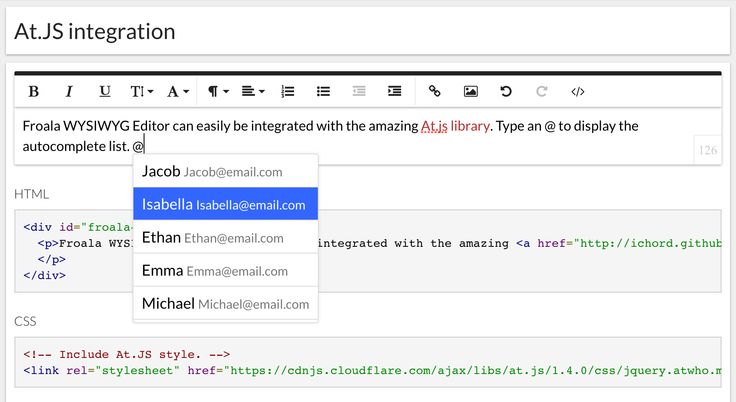
3. Style Master
Как заявляет разработчик, Style Master это редактор, который можно использовать при любом уровне знаний CSS. В программе можно использовать не только WYSIWYG редактор, но и писать код вручную(очень странно было бы если это было не так :)), с подсветкой каждого свойства, для более опытных разработчиков.
Пожалуй самым большим достоинством данного редактора являются — готовые шаблоны стилей. Он имеет около 20 шаблонов, правильно организованных, которые позволяют быстро и легко писать стили для сайта.
4. Rapid CSS редактор
Редактор Rapid CSS является удобный, легконастраиваемой программой для редактирования CSS файлов. Он имеет текстовый редактор с подсветкой синтаксиса, автозавершение кода и другие.
С помощью данного редактора вы можете отформотировать вашу таблицу стилей по-своему желанию. Встроенный валидатор кода будет содержать таблицу стилей не только в чистоте, но и оградит от CSS ошибок.
5. CSSEdit 3
Сразу скажу о том, что данный редактор поддерживает только MAC OS. Редактор имеет красивый дизайн, но он не предназначен для начинающих пользователей. Также данных редактор позволяет видеть изменения динамически, в реальном времени.
Редактор имеет красивый дизайн, но он не предназначен для начинающих пользователей. Также данных редактор позволяет видеть изменения динамически, в реальном времени.
Интересной возможностью данного редактора является то, что можно описать свойство на простом английском языке(для этого создан Selector Builder). Для новичка эта функция будет достаточно интересной.
6. EngInSite CSS редактор
Если вы серьезный веб-дизайнер, который заботится о правильном написании CSS, правильном размещении свойств, но данный редактор вам понравится.
В данном редакторе вы можете добавить класс или идентификатор с помощью встроенных функций, а также есть возможность конвертировать цвет из HEX(шестнадцатеричного формата) в RGB, что является редкостью для редакторов.
Также в редакторе присутствует функция автозавершения кода.
7. Stylish Maker
Стандартный CSS редактор, который позволяет установить font, color, margin, border и другие свойства.
По сравнению с Rapid CSS редактором он имеет меньше функций, но понятный интерфейс, что важно для начинающих, которые сразу пугаются большого набора функций.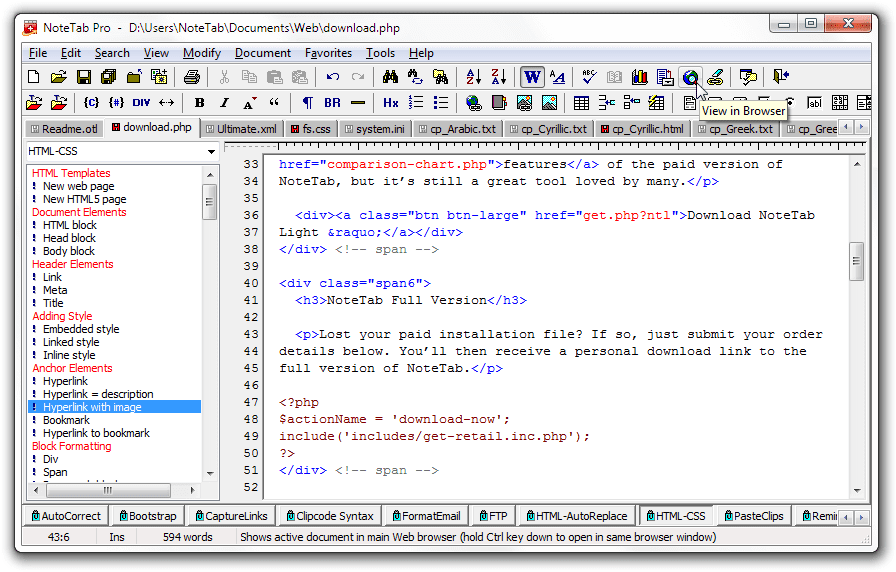
8. Simple CSS
Simple CSS также является простым редактором таблицы стилей. Он является бесплатным. Работу можно вести сразу с несколькими проектами. Есть функция предварительного просмотра, которая покажет как будет выглядеть класс или идентификатор после внесенных изменений.
Сам я пользуюсь только Notepad++, и он меня полностью устраивает. Конечно для больших проектов наиболее удобно использовать такие большие программы как Adobe Dreamweaver, но для моих целей, пока что хватает возможностей Notepad++.
Успехов!
Среди огромного количества программ, необходимых веб-мастеру для создания сайта, очень актуальны редакторы таблиц CSS. Что такое CSS?CSS или каскадные таблицы стилей (Cascading Style Sheets) – это технология оформления веб-страниц, основной целью которой является разделение содержания страницы и ее представления. Благодаря этому, стиль, описанный во внешней таблице css, можно использовать повторно сколько угодно раз. Какие существуют редакторы CSS?Наиболее подходящими для работы со стилями css являются специальные css-редакторы, которые могут быть текстовыми и визуальными. В качестве текстового редактора для таблиц css подойдет традиционный блокнот. RapidCSS – текстовый редактор css-таблиц. Этот редактор небольшой по размеру, но содержит достаточно много полезных функций, таких как подсветка синтаксиса, автозаполнение кода, поддержка сочетаний горячих клавиш для разных тэгов. Кроме того, RapidCSS имеет встроенный css-справочник, при помощи которого даже начинающий веб-мастер сможет создавать таблицы стилей css. Этот редактор платный, но отличный помощник при создании сайтов. Еще один пример текстового редактора css – это Free CSS Toolbox 
К визуальным css-редакторам относится Stylizer. Этот редактор принципиально отличается от остальных тем, что он встраивается в интернет-браузер FireFox или Internet Explorer и значения в коде css могут быть отредактирваны буквально «на лету». Кроме того, Stylizer вместо текстового редактора использует интерфейс сетки, который делает практически невозможным возникновение каких-либо ошибок в коде css. Редактор Stylizer доступен только для пользователей ОС Windows. Существует две версии Stylizer: платная и бесплатная. Бесплатная версия программы не позволяет осуществлять некоторые операции с таблицами стилей, которые допустимы в платной, полной версии. Однако зачастую и функционала бесплатной версии вполне достаточно. Другой очень популярный визуальный css-редактор – TopStyle. Этот редактор также как и вышеописанный является платным и доступен только для пользователей операционной системы Windows. Основные преимущества TopStyle состоят в том, что эта программа дает возможность напрямую сравнить, как будет выглядеть сайт в Internet Explorer и Mozilla, а также дает возможность предсказывать ошибки, которые могут проявиться в интернет-браузерах, несмотря на валидный css-код. Кроме специальных редакторов таблиц css существуют также редакторы общего назначения, которые поддерживают работу с css. К подобным редакторам относят, например, Macromedia HomeSite, Microsoft FrontPage и Adobe Dreamweaver. В них есть визуальные и текстовые инструменты для создания и редактирования внутренних и внешних таблиц css. Однако в этих редакторах подобных инструментов не очень много, а возможность создавать внешние таблицы css в некоторых из них зачастую вообще отсутствует – можно лишь описать стили в теле самой html-страницы. Описанные текстовые и визуальные редакторы – далеко не полный список всех существующих css-редакторов, есть также множество бесплатных и платных программ, разработанных как исключительно для ОС Microsoft Windows или Apple Macintosh так и поддерживающих обе эти платформы. Чем полезны CSS-редакторы?CSS-редакторы в первую очередь необходимы для того, чтобы как можно больше облегчить работу веб-дизайнера. Таким образом, основное преимущество css-редакторов состоит в том, что они позволяют быстро, эффективно и качественно кодировать css-стили! Теги:создание сайтов, программы для создания сайтов, css-редакторы, визуальный редактор, текстовый редактор, разработка сайтов |
Рабочий процесс — Stylizer 7 Help
- Открытие CSS
- Сохранение CSS
- Перезагрузка CSS
- Форматирование CSS
Открытие CSS
Stylizer использует реальную веб-страницу как непосредственную отправную точку для редактирования CSS.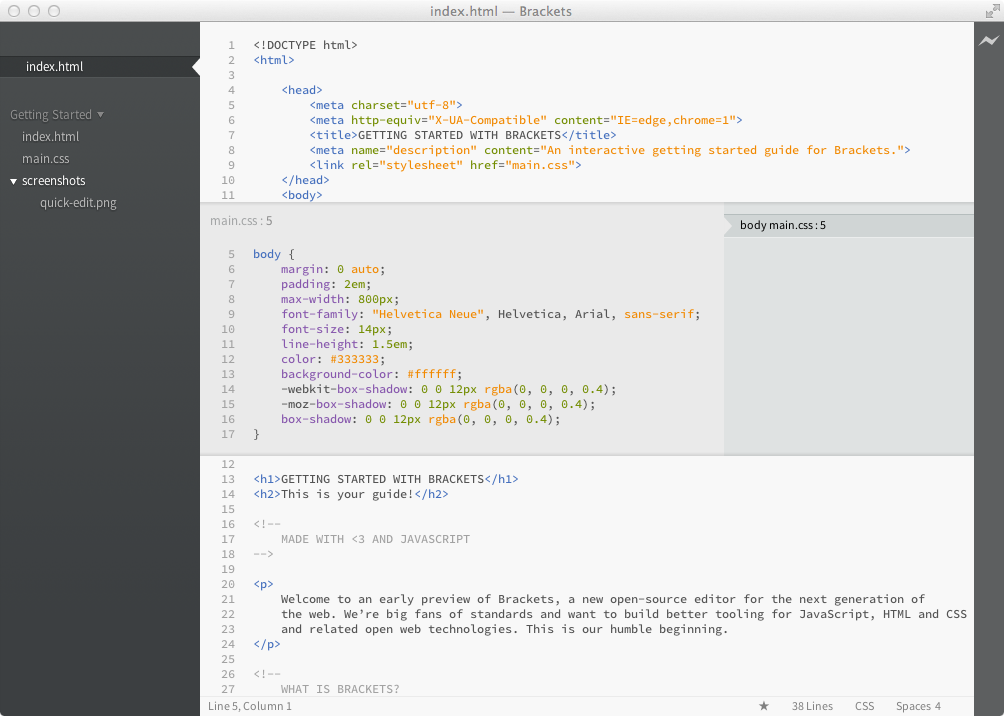 Чтобы начать редактирование, просто введите URL вашего веб-сайта в адресную строку Stylizer и нажмите Enter — все связанные файлы CSS будут загружены автоматически.
Чтобы начать редактирование, просто введите URL вашего веб-сайта в адресную строку Stylizer и нажмите Enter — все связанные файлы CSS будут загружены автоматически.
Вы также можете открыть локальный HTML-файл, нажав File→Open или сочетание клавиш Ctrl+O (⌘O на Mac).
Открытие несвязанного файла CSS
Stylizer также хорошо работает в качестве автономного редактора. Чтобы открыть файл CSS, который не связан с веб-страницей, используйте тот же пункт меню Открыть в меню Файл . Stylizer распознает, когда файл является CSS, и отображает его в редакторе, а не на панели предварительного просмотра.
В начало
Сохранение CSS
Если вы просматриваете файл HTML, который связан с локальными файлами CSS, просто нажмите Файл→Сохранить или Ctrl+S (⌘S на Mac), и Stylizer сохранит файл в том месте, откуда он был изначально загружен.
Если вы редактируете активный веб-сайт через HTTP или HTTPS, Stylizer не может автоматически определить местоположение, как это возможно с локальными файлами.
Существует три основных типа хранилищ, в которые Stylizer может сохранять данные:
- Ваша локальная файловая система или сетевая папка
- Сервер FTP, SFTP или FTP/SSL
- Системный буфер обмена
В диалоговом окне файла эти первичные хранилища отображаются на боковой панели слева.
Сохранение на FTP-сайт
Нажмите кнопку + в нижней части боковой панели. Вам будет предложено ввести детали подключения к сайту (сервер, имя пользователя, пароль, порт и протокол). После того, как вы ввели необходимую информацию, нажмите Подключить , чтобы открыть соединение.
Чтобы отключиться от FTP-сервера, щелкните значок питания рядом с элементом FTP на боковой панели.
Сохранение в буфер обмена
Иногда файл CSS невозможно сохранить непосредственно в файловой системе. Например, некоторые системы управления контентом требуют ввода пользовательского кода CSS непосредственно в панель управления или в базу данных.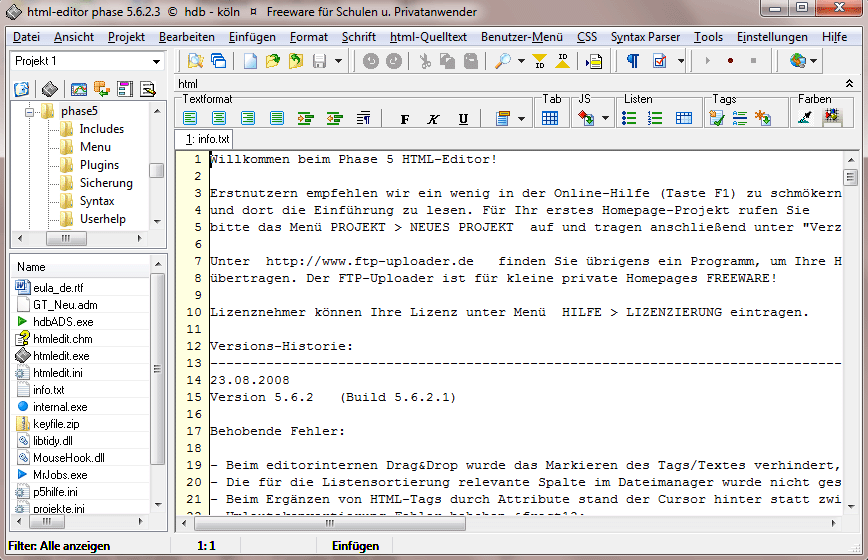
В этих случаях Stylizer может сохранить файл напрямую в системный буфер обмена . Затем вы несете ответственность за вставку кода туда, куда он должен идти. Чтобы сохранить в буфер обмена, нажмите Буфер обмена в диалоговом окне сохранения и нажмите Сохранить .
Преимущество сохранения в буфер обмена по сравнению с выбором всей таблицы стилей и нажатием Копировать заключается в том, что когда вы сохраняете таким образом, Stylizer может отслеживать ваши изменения, чтобы вы знали, есть ли в CSS несохраненные изменения или нет. .
В начало
Перезагрузка CSS
Stylizer загружает файлы CSS только один раз при первой загрузке веб-страницы, на которую они ссылаются. В отличие от веб-браузера, Stylizer не загружает CSS снова, если вы переключаете страницы или обновляете страницу — он всегда повторно использует вашу рабочую копию.
Поэтому, если файл CSS изменен другим способом, вы должны перезагрузить его вручную, чтобы увидеть изменения в Stylizer. Чтобы перезагрузить файл CSS, нажмите File→Revert или щелкните правой кнопкой мыши вкладку файла CSS и выберите Revert .
Чтобы перезагрузить файл CSS, нажмите File→Revert или щелкните правой кнопкой мыши вкладку файла CSS и выберите Revert .
Чтобы обновить веб-страницу (без перезагрузки CSS), нажмите Ctrl+R (⌘R на Mac).
Возврат к резервной копии
Если у вас есть резервная копия файла CSS, который вы редактируете, и вы хотите восстановить резервную копию, нажмите Файл→Восстановить копию . Это действие заменяет содержимое файла CSS содержимым выбранного вами файла.
В начало
Форматирование CSS
Stylizer — это строгая среда для форматирования CSS. Когда вы открываете файл CSS, Stylizer анализирует его, чтобы определить такие вещи, как отступы (используются ли табуляции или пробелы), где расположены фигурные скобки и как расположен код. Позже, когда вы сохраните файл, Stylizer автоматически отформатирует его так, чтобы каждая строка соответствовала стилю форматирования файла.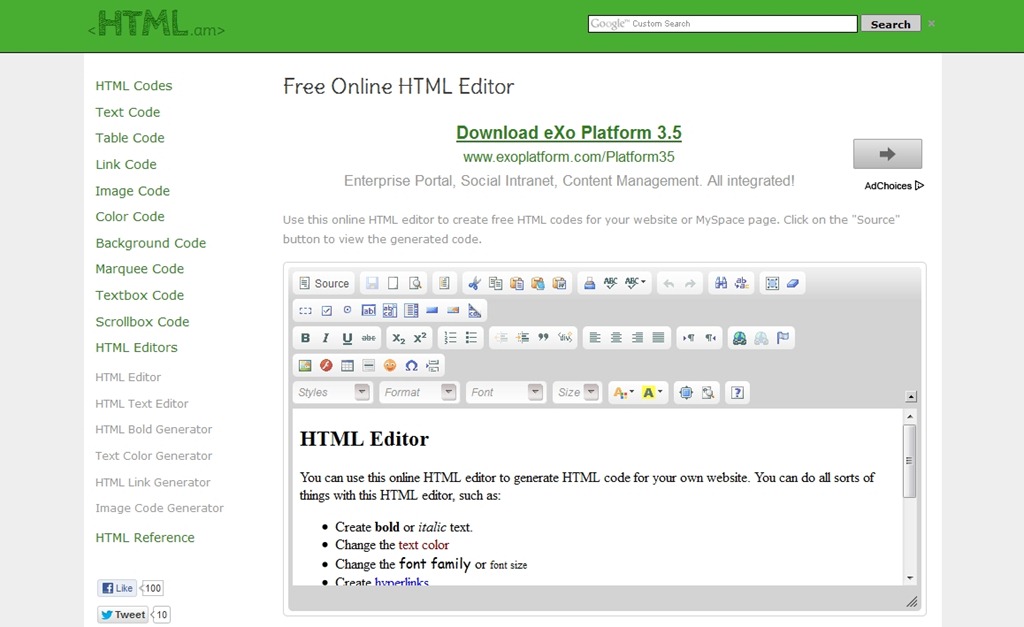
В большинстве случаев это полностью устраняет ненужное бремя форматирования и позволяет сосредоточиться на редактировании. Однако все еще бывают ситуации, когда может потребоваться детальный контроль над форматированием.
Чтобы явно указать параметры форматирования, нажмите Файл → Форматирование… или щелкните правой кнопкой мыши вкладку файла CSS и выберите Форматирование .
Используйте параметры слева для управления форматированием файла. Вы увидите предварительный просмотр форматирования с правой стороны.
Чтобы сохранить пресет, нажмите кнопку сохранения в нижней части окна и введите имя. Сохранение предустановки упрощает повторный выбор стиля форматирования для другого файла.
Выбор форматирования CSS по умолчанию
Stylizer позволяет пометить один из ваших пресетов как по умолчанию . Этот пресет применяется автоматически при создании нового файла и всегда используется при копировании CSS в буфер обмена.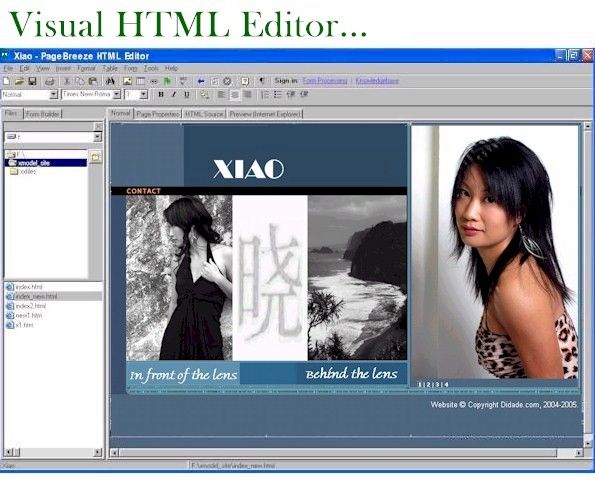 Чтобы пометить предустановку по умолчанию, выберите предустановку и нажмите Make Default внизу окна форматирования CSS.
Чтобы пометить предустановку по умолчанию, выберите предустановку и нажмите Make Default внизу окна форматирования CSS.
Наверх
Загрузите бесплатную пробную версию
прямо сейчас.Нет регистрации. Устанавливается за секунды. Плавный первый запуск.
Загрузить
Функции, которые сделают вас более продуктивными
CSS в реальном времени
Мгновенная обратная связь экономит бессчетное количество часов.Попрощайтесь с кнопкой перезагрузки!
В Stylizer ваши изменения немедленно отображаются во всех браузерах в режиме реального времени — буквально когда вы печатаете или двигаете мышью. Это существенное повышение производительности для дизайнеров всех уровней квалификации.
↑ НаверхРазмер быстрее с ручками
Размер Ручки позволяют точно изменять размер любого размера CSS, щелкая и перетаскивая мышь.

При выборе размера не нужно гадать. Найдите точное место, где этот упрямый
↑ Наверхdivобертывается. Или используйте их, чтобы идеально расположить фоновое изображение. Покажи мне большеИзменение цвета в два клика
Настройте любой цвет в таблице стилей, чтобы найти идеальный оттенок, насыщенность и уровень яркости для точно такой же вид всего за два клика: один клик по объявлению CSS, другой по палитре цветов который появляется автоматически.
Stylizer предоставляет две палитры цветов на основе HSL и ползунок канала непрозрачности, который создает Цвета на основе RGB, которые работают даже в устаревших браузерах. Никогда не угадывай другой гекс цветовой код снова! Покажи мне больше
↑ НаверхУправление повторяющимися задачами
Пульт дистанционного управления позволяет выполнять многие повторяющиеся задачи одним щелчком мыши.
 Большинство кнопок
здесь вдвое больше рукояток, что позволяет сэкономить время при таких маневрах, как, например,
наведите указатель мыши на кнопку «background-position», чтобы вставить новый
декларацию и сразу начать корректировать ее, перетаскивая мышью.
Большинство кнопок
здесь вдвое больше рукояток, что позволяет сэкономить время при таких маневрах, как, например,
наведите указатель мыши на кнопку «background-position», чтобы вставить новый
декларацию и сразу начать корректировать ее, перетаскивая мышью.Это также разумно: когда объявление уже присутствует, его Кнопка появляется нажатой, и Stylizer будет корректировать то, что у вас есть, вместо того, чтобы вставлять. Или, щелкните правой кнопкой мыши по нажатой кнопке, чтобы удалить декларацию, даже не ища ее. Покажи мне больше
↑ НаверхНаписание CSS без ошибок
Stylizer знает все последние стандарты CSS 3 и предоставляет список предупреждений в реальном времени который обновляется без задержки, как вы печатаете. Вы также увидите тонкое красное подчеркивание везде, где ваш CSS не проверяет. Stylizer даже распознает многие распространенные «хаки» CSS, чтобы гарантировать, что Список предупреждений содержит только ошибки, требующие принятия мер.

Посмотрите, как кодовая сетка
делает вас продуктивнее, чем когда-либо…- В этом 3-минутном видео :
- Научитесь использовать сетку кодов как профессионал
- Научитесь быстро изменять размер и перемещать элементы с помощью ручек размера
- Изучите 4 самых полезных сочетания клавиш для ввода нового CSS
- Узнайте, почему Пульты дистанционного управления эффективны как для начинающих, так и для экспертов
Это видео было сделано для предыдущей версии. Пожалуйста, потерпите нас, пока мы обновляем наши видео для Stylizer 7.
Яблочко
Пробел, щелкните в любом месте,
стиль что угодно .Поприветствуйте новый рабочий процесс стайлинга
Bullseye превращает ваш рабочий процесс в эффективный процесс «укажи, щелкни и редактируй». Использование Bullseye так же просто, нажав пробел и щелкнув элемент страницы, который вы хотите стилизовать.
↑ Наверх Все соответствующие правила CSS
появляются с наиболее конкретными правилами, появляющимися в нижней части списка. Покажи мне, как
Все соответствующие правила CSS
появляются с наиболее конкретными правилами, появляющимися в нижней части списка. Покажи мне, какСтиль, который вам небезразличен, наконец-то вместе
Bullseye группирует стили в два параллельных списка: вычисляемые стили слева и объявления CSS. что произвело их справа. Этот дизайн дает вам немедленную видимость, позиционируя вас только один или в двух кликах от следующей корректировки.
↑ НаверхСледуй за панировочными сухарями
При использовании Bullseye отображается путь тегов HTML, ведущих к целевому элементу. в нижней части экрана в Breadcrumb . Используйте его для выбора элементов контейнера или создавать новые правила одним щелчком мыши.
Создать правило можно использовать для быстрого создания нового правила, щелкнув части цели. список предков элемента. Покажи мне, как
↑ НаверхРазбивка: обратный яблочко
В то время как Bullseye представляет список правил CSS, влияющих на целевой элемент, Разбивка описывает контуры все элементы, на которые нацелено правило CSS, которое вы редактируете в данный момент.

При включенной разбивке вы будете знать, какие элементы будут затронуты изменением прежде чем сделать это. Покажи мне, как
↑ Наверх
Посмотрите, как Bullseye позволяет вам
стилизовать любую часть страницы…- В этом 2 минуты видео:
- Найти CSS для любого элемента с помощью Bullseye
- Визуализируйте структуру HTML и создавайте новые правила с помощью Beadcrumb
- Обозначьте элементы, на которые влияет правило CSS, с помощью Разбивка
- Поиск и замена кода в таблице стилей
Это видео было сделано для предыдущей версии. Пожалуйста, потерпите нас, пока мы обновляем наши видео для Stylizer 7.
ДОМА
Раскройте магию за кулисами.Четкое представление вашего HTML
Stylizer обеспечивает дерево HTML DOM в реальном времени . Используйте его, чтобы углубиться в элементы, которые невидимы или трудно щелкнуть с помощью Bullseye, чтобы быстро выделить и нацелить смежные элементы, а также понять общую структуру страницы.

Средство просмотра HTML DOM представляет собой компактную панель, которая быстро открывается, когда вам это нужно, и остается в стороне, когда вы этого не делаете. Покажи мне больше
↑ НаверхТаблицы стилей в том виде, в каком их видит браузер таблицы стилей
— CSS DOM. Из-за различий между браузерами CSS, который вы пишете, почти никогда не интерпретируется браузером именно так, как вы его написали. Панель CSS DOM не только показывает, какие правила и декларации были приняты браузером, но и достаточно умны признать какие объявления в вашем исходном коде произвели какие объявления в ДОМ .Средство просмотра CSS DOM в режиме реального времени связано с сеткой кода, выделяя и обновляя его по мере работы. Если у вас одновременно открыто несколько панелей предварительного просмотра браузера, сетка кода будет связана со всеми из них сразу , выявляя тонкие различия между браузерами, которые могут быть разницей между многочасовой борьбой и решением проблемы за считанные минуты.
↑ Наверх
Рабочий процесс
Ничего лишнего — просто
откройте URL-адрес и начните работу .Начните с вашего веб-сайта
Введите адрес любого веб-сайта в Stylizer, чтобы начать редактирование CSS. Или загрузите HTML-страницу прямо с вашего Mac или ПК. Связанные файлы CSS автоматически открываются в Stylizer, поэтому вы можете начать редактирую сразу. Покажи мне, как
↑ НаверхПереключение между встроенными браузерами
Для переключения между любыми встроенными браузерами Stylizer достаточно одного щелчка мыши. Стилизатор автоматически вводит ваши изменения в новый браузер, чтобы вы могли переключать браузеры, пока ваша работа выполняется и еще не сохранен.
Вы даже можете открыть свою страницу в трех панелях предварительного просмотра одновременно для параллельного просмотра. сравнения, что упрощает адаптивное и кросс-браузерное тестирование. Покажите мне, как
Stylizer включает встроенные панели предварительного просмотра для всех основных браузеров: Firefox, Chrome, Internet Explorer (в Windows) и Safari (в Mac).
↑ Наверх
Мгновенное сохранение обратно
Stylizer сохраняет CSS обратно в исходное местоположение по FTP, SFTP, FTP/SSL или напрямую на жесткий диск или сетевой ресурс. Кроме того, он запоминает, где в последний раз были удаленно загруженные файлы CSS. сохранены, поэтому вам нужно выбрать место только один раз. Покажи мне, как
↑ НаверхСовместимость с вашим стеком
Stylizer не использует проектные или временные файлы и готово работать практически с любым Веб-сайт. Он работает с продуктами CMS, такими как WordPress, Joomla и Drupal. И он совместим с практически любой веб-фреймворк: Rails, PHP, ASP.NET, node.js — что угодно.
↑ Наверх
Насколько легко
начать редактировать веб-сайт в Stylizer?- В этом 1 минуте видео:
- Открыть веб-сайт и все связанные файлы CSS
- Установить параметры форматирования CSS
- Сохраняйте файлы CSS обратно на жесткий диск или на FTP-сервер
Это видео было сделано для предыдущей версии. Пожалуйста, потерпите нас, пока
мы обновляем наши видео для Stylizer 7.
Пожалуйста, потерпите нас, пока
мы обновляем наши видео для Stylizer 7.
Ремень с инструментами
Все, что вам нужно для достижения совершенства
пикселей .Линейки
Установите панель предварительного просмотра на определенный размер, сделайте предустановки для ваших точек останова, и переключайтесь между пресетами одним щелчком мыши. Подробнее о линейках
↑ НаверхПипетка для глаз
Извлеките цвета из Photoshop, веб-страницы или любого другого приложения, предварительно просмотрите их в в режиме реального времени и сразу же внедряйте их в свой CSS.
↑ НаверхЛазеры
Лазерные направляющие следуют за вашей мышью, чтобы помочь вам убедиться, что элементы на вашем страницы правильно выровнены и отображают измерения в цифровом виде. Подробнее о лазерах
↑ НаверхЛинза
Обеспечьте попиксельную точность, увеличив часть браузера в 8 раз по сравнению с исходным размером.


 Такое разделение очень удобно: можно, не затрагивая содержимое страницы, поменять стиль ее оформления. CSS используется для задания цвета, шрифтов, расположения элементов на странице. Таблицу стилей css можно встроить прямо в html-страницу – это внутренняя таблица стилей. Или же ее можно создать в отдельном файле, и уже потом присоединить ссылку на него к нужной html-странице – это внешняя таблица стилей. Внешнюю таблицу необходимо подключить к основному html-документу при помощи специальных тэгов:
Такое разделение очень удобно: можно, не затрагивая содержимое страницы, поменять стиль ее оформления. CSS используется для задания цвета, шрифтов, расположения элементов на странице. Таблицу стилей css можно встроить прямо в html-страницу – это внутренняя таблица стилей. Или же ее можно создать в отдельном файле, и уже потом присоединить ссылку на него к нужной html-странице – это внешняя таблица стилей. Внешнюю таблицу необходимо подключить к основному html-документу при помощи специальных тэгов:  Что бы создать внешнюю таблицу css в блокноте достаточно прописать синтаксис таблицы и сохранить документ с расширением .css. Наряду со стандартным блокнотом широко используется и его расширенная версия – Notepad ++, в которой есть возможность подсветки синтаксиса css-кодов.
Что бы создать внешнюю таблицу css в блокноте достаточно прописать синтаксис таблицы и сохранить документ с расширением .css. Наряду со стандартным блокнотом широко используется и его расширенная версия – Notepad ++, в которой есть возможность подсветки синтаксиса css-кодов.
 Использование специализированных css-редакторов снижает вероятность появления ошибок в синтаксисе кода, ускоряет работу с кодом, позволяет сразу же видеть результат применяемых функций и эффектов. Визуальные css-редакторы прекрасно подходят для начинающих веб-разработчиков, так как почти не требуют знаний кодов css. А текстовые, в свою очередь, подходят для профессиональных веб-мастеров, которые предпочитают создавать css-таблицы вручную.
Использование специализированных css-редакторов снижает вероятность появления ошибок в синтаксисе кода, ускоряет работу с кодом, позволяет сразу же видеть результат применяемых функций и эффектов. Визуальные css-редакторы прекрасно подходят для начинающих веб-разработчиков, так как почти не требуют знаний кодов css. А текстовые, в свою очередь, подходят для профессиональных веб-мастеров, которые предпочитают создавать css-таблицы вручную.
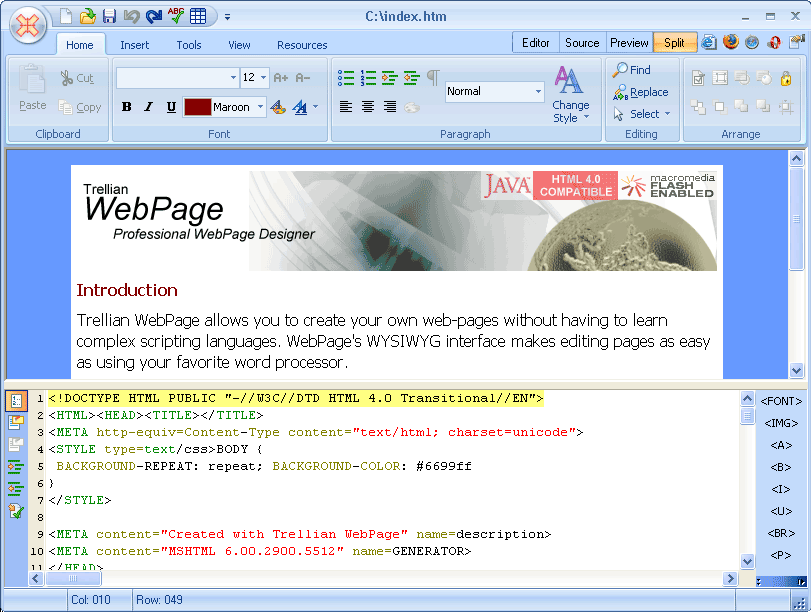 Большинство кнопок
здесь вдвое больше рукояток, что позволяет сэкономить время при таких маневрах, как, например,
наведите указатель мыши на кнопку «background-position», чтобы вставить новый
декларацию и сразу начать корректировать ее, перетаскивая мышью.
Большинство кнопок
здесь вдвое больше рукояток, что позволяет сэкономить время при таких маневрах, как, например,
наведите указатель мыши на кнопку «background-position», чтобы вставить новый
декларацию и сразу начать корректировать ее, перетаскивая мышью.
 Все соответствующие правила CSS
появляются с наиболее конкретными правилами, появляющимися в нижней части списка. Покажи мне, как
Все соответствующие правила CSS
появляются с наиболее конкретными правилами, появляющимися в нижней части списка. Покажи мне, как